Counter-Strike: Global Offensive (КС ГО) - одна из самых популярных многопользовательских компьютерных игр, в которой игроки сражаются друг с другом в командной игре. Во время игры может возникать необходимость перезапустить сервер, чтобы исправить технические проблемы или изменить некоторые параметры игры. В этой статье мы рассмотрим несколько способов, как перезапустить сервер КС ГО.
Перезапуск сервера КС ГО может быть полезен во многих ситуациях. Например, если вы заметили какие-то неполадки с сервером, такие как высокий пинг или зависание игры, перезапуск сервера может помочь устранить эти проблемы. Также, вы можете захотеть изменить настройки сервера, такие как количество игроков, время раунда или тип игры. В любом случае, перезапуск сервера КС ГО - одно из самых эффективных решений.
Существует несколько способов перезапустить сервер КС ГО. Один из самых простых способов - использовать команду "restart" в консоли игры. Для этого откройте консоль, нажав клавишу "~" на клавиатуре, введите команду "restart" и нажмите клавишу "Enter". В результате сервер будет перезапущен, и все сессии игры будут завершены. После этого вы можете снова начать игру на сервере с измененными настройками.
Перезапуск сервера КС ГО
Если вы хотите перезапустить сервер КС ГО, чтобы внести изменения в конфигурацию или устранить проблемы, вам потребуется доступ к командной строке сервера. Вот как это сделать:
1. Остановите сервер
Первым шагом необходимо остановить работу сервера. Для этого выполните команду quit в командной строке сервера или нажмите клавишу Ctrl + C в окне терминала, где запущен сервер.
2. Запустите сервер заново
После того, как сервер остановлен, вам нужно будет запустить его заново. Для этого введите команду ./srcds_run в командной строке сервера или запустите сервер через файл srcds.exe, если вы используете сервер под Windows.
3. Проверьте работу сервера
Когда сервер запущен заново, убедитесь, что он работает должным образом. Проверьте, что игроки могут подключаться к серверу и играть без проблем. Если возникают какие-либо трудности, вы можете обратиться к логам сервера для получения дополнительной информации о проблеме.
Теперь вы знаете, как перезапустить сервер КС ГО. Учтите, что этот процесс может занять некоторое время, поэтому будьте терпеливы и дождитесь полной загрузки сервера перед его использованием.
Создание бэкапа сервера
Перед перезапуском сервера Counter-Strike: Global Offensive рекомендуется сделать резервную копию всех необходимых файлов и настроек. Это позволит вам сохранить текущее состояние сервера и быстро восстановить его, если что-то пойдет не так.
Вот несколько простых шагов по созданию бэкапа сервера:
| Шаг | Описание |
|---|---|
| 1 | Остановите сервер Counter-Strike: Global Offensive, чтобы все файлы были доступны для копирования. |
| 2 | Создайте новую папку на вашем компьютере или на удаленном сервере, где будет храниться бэкап. |
| 3 | Откройте FTP-клиент и подключитесь к серверу. |
| 4 | Скопируйте все файлы связанные с сервером (конфигурационные файлы, базы данных, пользовательские настройки) в созданную папку. |
| 5 | Убедитесь, что все файлы успешно скопированы и сохранены. |
Теперь у вас есть резервная копия сервера Counter-Strike: Global Offensive, которую можно использовать для восстановления сервера в случае необходимости. Чтобы восстановить сервер, просто скопируйте все файлы из папки бэкапа на сервер и запустите сервер снова.
Остановка сервера
Когда необходимо остановить сервер КС ГО, следуйте инструкциям ниже:
- Откройте консоль команд, нажав клавишу "~" или "ё" на клавиатуре.
- В консоли введите команду "quit" и нажмите Enter.
- Сервер КС ГО остановится, и вы вернетесь к главному меню игры.
После выполнения этих шагов сервер будет полностью остановлен. Учтите, что при остановке сервера все несохраненные данные будут потеряны, поэтому регулярное сохранение прогресса игры рекомендуется для избежания потери данных.
Проверка деятельности сервера

Перед запуском сервера КС ГО, важно проверить его текущее состояние. Для этого можно воспользоваться несколькими методами.
1. Веб-интерфейс: Откройте веб-интерфейс сервера в браузере, введя IP-адрес сервера в адресную строку. Если страница успешно загружается и вы видите управляющую панель, значит сервер работает.
2. Командная строка: Откройте консоль сервера и пропишите команду "status", затем нажмите "Enter". Если сервер отвечает и возвращает информацию о игроках, карте и других параметрах, значит сервер активен и готов принимать игроков.
3. Пинг сервера: Откройте командную строку и пропишите команду "ping [IP-адрес сервера]". Если в ответе получается число больше 0, значит сервер доступен и отвечает на запросы.
4. Обратиться к игрокам: Если на сервере уже есть игроки, можно попросить их проверить его доступность. Если они успешно подключились и чувствуют себя комфортно в игре, значит сервер функционирует нормально.
Если сервер КС ГО не отвечает, вы можете перезагрузить его или привлечь специалистов для решения проблемы.
Внесение изменений в конфигурацию сервера
Для внесения изменений в конфигурацию сервера КС ГО, следуйте указанным ниже шагам:
- Откройте файл конфигурации сервера, который называется "server.cfg".
- Найдите нужный параметр в файле и отредактируйте его. Например, если вы хотите изменить максимальное количество игроков, найдите строку с параметром "maxplayers" и укажите желаемое значение.
- Сохраните изменения и закройте файл.
- Перезапустите сервер КС ГО, чтобы изменения вступили в силу.
Обратите внимание, что некоторые параметры могут требовать дополнительного объяснения или иметь определенный формат. Поэтому перед внесением изменений рекомендуется ознакомиться с документацией по конфигурации сервера КС ГО.
Запуск сервера в тестовом режиме

1. Откройте командную строку или терминал на вашем компьютере.
2. Введите следующую команду:
cd C:\путь_к_папке_с_сервером
Замените "путь_к_папке_с_сервером" на фактический путь к папке, в которой установлен ваш сервер CS GO.
3. Затем введите следующую команду, чтобы запустить сервер в тестовом режиме:
srcds.exe -console -game csgo -usercon +game_type 0 +game_mode 1 +mapgroup mg_active +map de_dust2
Здесь "de_dust2" может быть заменено на любую другую карту, которую вы хотите загрузить при запуске сервера.
4. Нажмите клавишу Enter, чтобы выполнить команду и запустить сервер в тестовом режиме.
5. Теперь вы можете присоединиться к серверу, используя локальный IP-адрес вашего компьютера и порт "27015". Например: 192.168.0.1:27015
Настройка параметров сервера
После перезапуска сервера КС ГО можно провести настройку различных параметров, чтобы обеспечить идеальные игровые условия:
| Параметр | Описание |
|---|---|
| mp_roundtime | Устанавливает длительность раунда в секундах. Например, mp_roundtime 5 означает, что каждый раунд будет длиться 5 секунд. |
| mp_freezetime | Устанавливает время заморозки перед началом каждого раунда. Например, mp_freezetime 10 означает, что игроки будут заморожены на 10 секунд перед началом раунда. |
| mp_startmoney | Определяет стартовый бюджет каждого игрока в раунде. Например, mp_startmoney 800 означает, что каждый игрок начнет с $800 в начале каждого раунда. |
| mp_maxmoney | Устанавливает максимальное количество денег, которое игроки могут иметь на своем счету. Например, mp_maxmoney 16000 означает, что игроки не смогут иметь на своем счету больше $16,000. |
| mp_buytime | Определяет время, в течение которого игроки могут совершать покупки в начале каждого раунда. Например, mp_buytime 60 означает, что игроки имеют 60 секунд на покупку оружия и экипировки перед началом раунда. |
Изменение значений параметров сервера КС ГО позволяет создать настраиваемое игровое пространство, которое соответствует вашим игровым предпочтениям.
Проверка корректности работы сервера
После перезапуска сервера CS:GO необходимо убедиться в корректной работе. Для этого можно выполнить несколько проверок:
1. Проверьте статус сервера:
2. Проверьте соединение с сервером:
Запустите CS:GO и воспользуйтесь функцией "Поиск серверов". Проверьте, отображается ли ваш сервер в списке доступных серверов, а также можете попробовать подключиться к нему.
3. Проверьте корректность настроек:
Проверьте файлы конфигурации сервера на наличие ошибок или неправильных настроек. Обратите внимание на переменные, такие как IP-адрес сервера, порт, пароль и другие параметры.
4. Проверьте логи сервера:
Возможно, в логах сервера появились сообщения об ошибках или проблемах. Проверьте содержимое лог-файлов и обратите внимание на любые выявленные проблемы.
5. Проверьте доступность сервера извне:
Попробуйте подключиться к серверу с другого компьютера или с помощью онлайн-сервисов для проверки открытых портов. Убедитесь, что сервер доступен для подключения и работает корректно.
Остановка сервера перед перезапуском

Перед началом процесса перезапуска сервера КС ГО необходимо остановить сервер. Это позволит избежать возможных ошибок и проблем при выполнении последующих шагов. Чтобы остановить сервер, следуйте инструкциям.
- Откройте консоль сервера. Для этого войдите в панель управления сервером или откройте его непосредственно на компьютере, если сервер запущен локально.
- Введите команду "stop" или "shutdown" в консоль и нажмите Enter. Это приведет к остановке сервера.
- Дождитесь подтверждения остановки сервера в консоли. Когда вы увидите сообщение о завершении работы сервера, это будет означать, что сервер успешно остановлен и готов к перезапуску.
После остановки сервера вы можете перейти к процессу перезапуска сервера КС ГО. Не забудьте выполнить резервное копирование данных сервера, чтобы избежать потери информации.
Запуск сервера с новыми настройками
Если вам необходимо изменить настройки сервера КС ГО и применить их без перезапуска игры, воспользуйтесь командой rcon
1. Откройте консоль, нажав клавишу "~"
2. Введите команду "rcon_password [пароль]" для установки пароля rcon
3. Затем введите команду "rcon [пароль] sv_cheats 1" для активации читов на сервере
4. Далее можно установить различные настройки, например:
- "rcon [пароль] mp_roundtime 40" - установит время раунда на 40 минут
- "rcon [пароль] mp_freezetime 10" - установит время заморозки перед раундом на 10 секунд
- "rcon [пароль] mp_buytime 30" - установит время покупки на 30 секунд
5. После внесения всех изменений, можно отключить читы командой "rcon [пароль] sv_cheats 0"
При помощи команд rcon вы можете изменять различные параметры сервера без необходимости его перезапуска, что позволяет быстро вносить изменения и тестировать новые настройки.
Проверка успешного перезапуска сервера
После проведения перезапуска сервера КС ГО, необходимо проверить его работоспособность и убедиться в успешном выполнении операции. Для этого можно выполнить следующие шаги:
- Подключение к серверу: Запустите игру Counter-Strike: Global Offensive и попробуйте подключиться к серверу, на котором был выполнен перезапуск. Если подключение прошло успешно и в игре отображается список игроков, то сервер функционирует корректно.
- Проверка серверных команд: В консоли сервера введите различные команды, которые позволяют вам контролировать его работу. Например, вы можете использовать команду "status", чтобы увидеть информацию о текущем состоянии сервера и подключенных игроках. Если команды выполняются без ошибок и возвращают ожидаемые результаты, значит сервер работает корректно.
- Тестирование стабильности: Организуйте небольшую игровую сессию на сервере, чтобы проверить его стабильность. Играйте вместе с другими игроками и обратите внимание на возможные задержки, лаги или другие проблемы во время игры. Если сервер удерживает стабильное соединение и полноценно функционирует без сбоев, значит перезапуск был успешным.
При выполнении указанных шагов, вы сможете убедиться в правильной работе сервера КС ГО после его перезапуска. В случае возникновения проблем, следует обратиться к администратору сервера или проконсультироваться со специалистами.